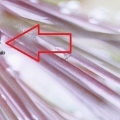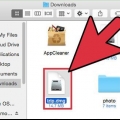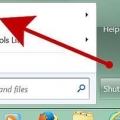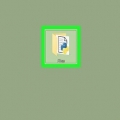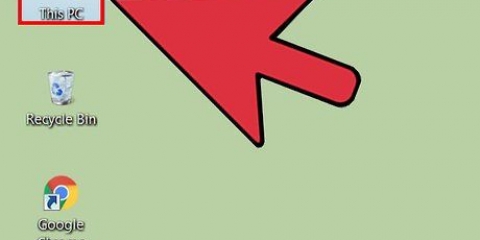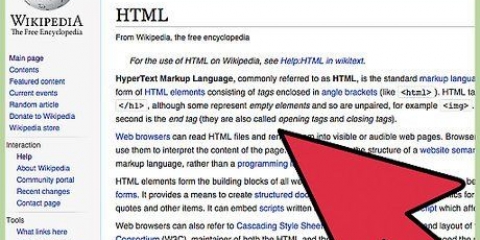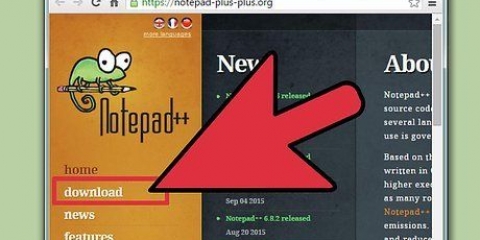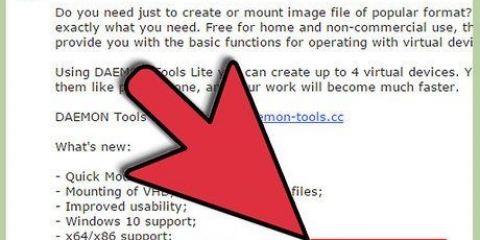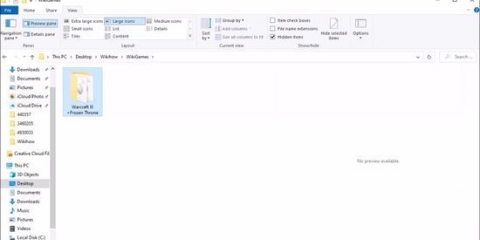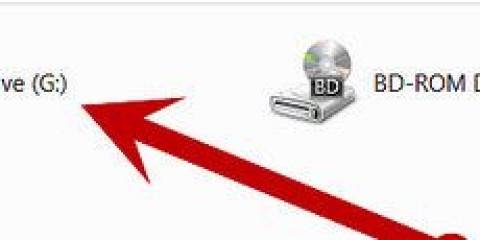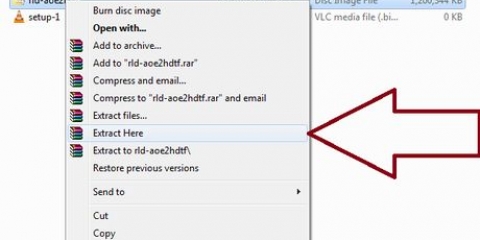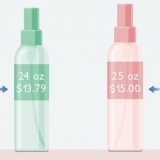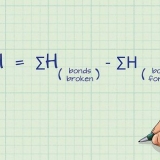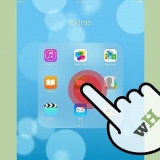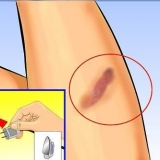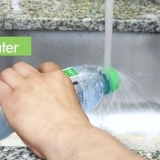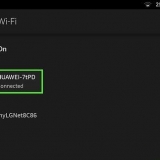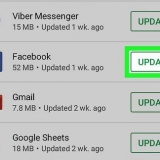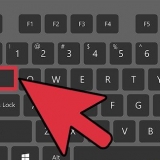A seconda del contenuto del file ISO, la procedura di installazione può variare. Se trovi un file PKG nell`immagine disco montata, fai doppio clic su di esso per eseguire la procedura guidata di installazione. Quando vedi un`app, fai clic e trascinala nella cartella Applicazioni.
Installa un file iso su pc o mac
Questo articolo ti mostrerà come configurare un file ISO come unità virtuale sul tuo computer e come eseguire la procedura guidata di installazione per installare i dati dell`app dal file ISO su Windows o Mac.
Passi
Metodo 1 di 2: con Windows

1. Apri la cartella contenente il file ISO. Individua il file ISO a cui desideri accedere come disco sul tuo computer e apri la cartella contenente il file.

2. Fare clic con il tasto destro del mouse sul file ISO che si desidera installare. Questo visualizzerà le opzioni sotto quel pulsante in un menu a comparsa.

3. clicca sumontare nel menu di scelta rapida. Questa opzione si trova nella parte superiore del menu di scelta rapida. Questo monterà il file ISO selezionato come unità virtuale sul tuo computer.

4. Apri la finestra "Risorse del computer" sul tuo computer. Risorse del computer elenca tutte le unità e le unità del computer. Puoi trovarlo nel menu Start o nel riquadro sinistro della finestra di Esplora file.

5. Fare doppio clic sul disco ISO del software in "Dispositivi e scrittura". Quando monti un file ISO, vedrai l`unità lì. Verrà eseguita la procedura guidata di installazione, che consentirà di installare il software nel file ISO.
Vedrai il pacchetto di installazione del software dal tuo file ISO montato come nuovo disco in Dispositivi e dischi. Può sembrare un`unità DVD o CD.
Metodo 2 di 2: con Mac

1. Apri la cartella Applicazioni sul tuo Mac. La cartella delle applicazioni si trova sul Dock, quindi fai clic su di essa o apri una finestra del Finder e fai clic su "Applicazioni" nel riquadro di sinistra.

2. In Applicazioni, fai doppio clic sulla cartella Utilità. Questa cartella contiene gli strumenti di provisioning del tuo Mac, come Activity Monitor, Terminale e Utility Disco.

3. Fare doppio clic suUtilità disco nella cartella Servizi. Utility Disco ti consente di eseguire attività relative al disco e al volume sul tuo computer.
Utility Disco è un`app normale su Mac. Questa app è su tutti i Mac nella cartella Servizi.

4. Fare clic sulla scheda nella barra dei menuFile. Questo pulsante si trova nella barra dei menu nell`angolo in alto a sinistra dello schermo. Verrà visualizzato un menu a discesa.

5. Nel menu File, fare clic suApri immagine disco. Si aprirà una nuova finestra di Explorer in cui puoi selezionare il file del disco che desideri montare.

6. Seleziona il file ISO che desideri installare. Individua il file ISO nella finestra di Explorer e fai clic su di esso per selezionarlo.

7. premi il bottoneAprire. Questo pulsante si trova nell`angolo inferiore destro della finestra di Esplora file. Questo monterà il file ISO selezionato come immagine disco sul desktop.
Il pacchetto di installazione del software è ora montato sul desktop.

8. Fare doppio clic sull`immagine del disco montata sul desktop. Questo aprirà il contenuto dell`immagine disco ISO montata. Qui puoi installare l`app dal file ISO.
Articoli sull'argomento "Installa un file iso su pc o mac"
Condividi sui social network:
Popolare